win11怎么设置时间为24小时 win11时间改成24小时制操作教程
更新时间:2023-10-23 09:50:17作者:xinxin
我们在日常使用win11电脑办公的时候,可以通过右下角任务栏中显示的日期来了解当前具体时间,可是大多用户安装的win11系统中显示的时间格式都是12小时的,对于习惯24小时格式的用户来说很是不习惯,对此win11怎么设置时间为24小时呢?本文就是小编给带来的win11时间改成24小时制操作教程。
推荐下载:win11官方iso镜像下载
具体方法:
1、右键单击右下角的时间,选择调整日期和时间,如下图所示
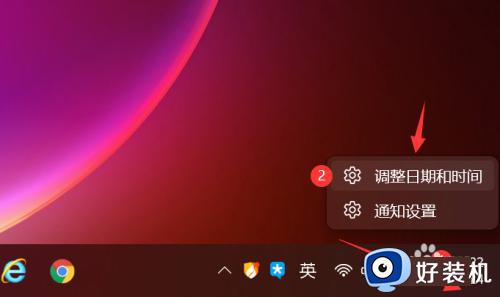
2、点击语言和区域,如下图所示
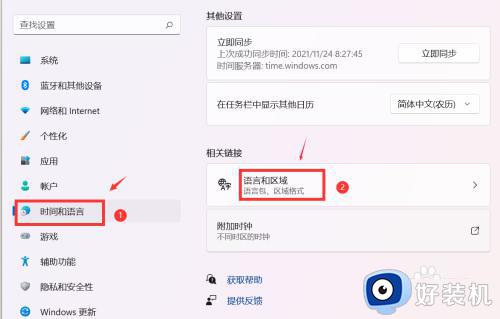
3、点击区域格式,如下图所示
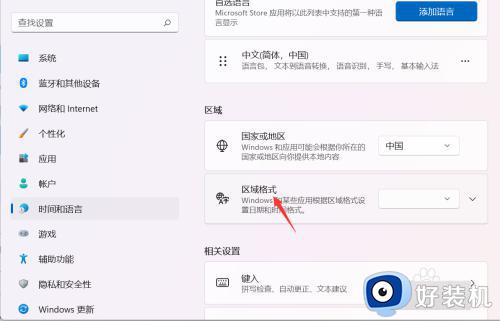
4、点击更改格式按钮,如下图所示
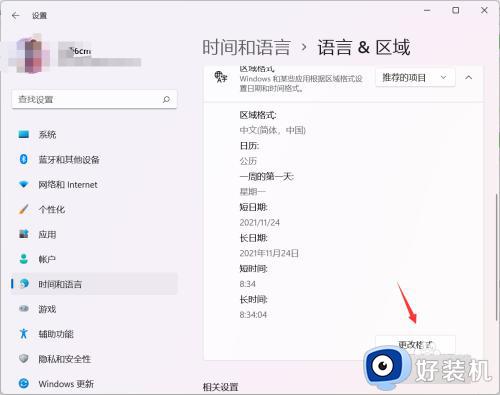
5、在长时间格式下拉格式列表中选择24小时计时格式,不要选上午,下午那个格式即可,如下图所示
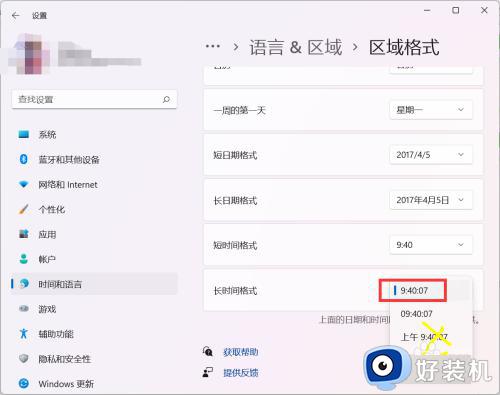
这篇文章就是小编给大家分享的win11时间改成24小时制操作教程了,如果你也有相同需要的话,可以按照上面的方法来操作就可以了,希望本文能够对大家有所帮助。
win11怎么设置时间为24小时 win11时间改成24小时制操作教程相关教程
- win11怎么设置时间为24小时 windows11时间设置为24小时制的步骤
- win11修改区域的方法 win11怎么修改区域
- win11管理员账户如何修改 win11电脑更改管理员账户的操作步骤
- win11修改开机启动项的详细方法 win11如何修改启动项设置
- win11修改休眠等待时间的教程 win11怎么修改休眠等待时间
- win11怎么设置自动开机时间 win10设置自动开机时间在哪里
- win11修改日期时间的方法 win11怎么修改日期和时间
- win11解决磁盘空间不足的方法 win11磁盘空间不足如何处理
- Win11如何设置屏幕休眠时间 Win11设置屏幕休眠时间教程
- 电脑win11怎样增加C盘空间 win11系统扩大C盘容量的方法
- win11家庭版右键怎么直接打开所有选项的方法 win11家庭版右键如何显示所有选项
- win11家庭版右键没有bitlocker怎么办 win11家庭版找不到bitlocker如何处理
- win11家庭版任务栏怎么透明 win11家庭版任务栏设置成透明的步骤
- win11家庭版无法访问u盘怎么回事 win11家庭版u盘拒绝访问怎么解决
- win11自动输入密码登录设置方法 win11怎样设置开机自动输入密登陆
- win11界面乱跳怎么办 win11界面跳屏如何处理
win11教程推荐
- 1 win11安装ie浏览器的方法 win11如何安装IE浏览器
- 2 win11截图怎么操作 win11截图的几种方法
- 3 win11桌面字体颜色怎么改 win11如何更换字体颜色
- 4 电脑怎么取消更新win11系统 电脑如何取消更新系统win11
- 5 win10鼠标光标不见了怎么找回 win10鼠标光标不见了的解决方法
- 6 win11找不到用户组怎么办 win11电脑里找不到用户和组处理方法
- 7 更新win11系统后进不了桌面怎么办 win11更新后进不去系统处理方法
- 8 win11桌面刷新不流畅解决方法 win11桌面刷新很卡怎么办
- 9 win11更改为管理员账户的步骤 win11怎么切换为管理员
- 10 win11桌面卡顿掉帧怎么办 win11桌面卡住不动解决方法
